Questo Tutorial è stato
scritto da
Paolapaola che ne
detiene tutti i diritti
E' severamente vietato
copiarlo o diffonderlo sul
Web.
Le immagini e il materiale
usato sono Copyright dei
leggittimi
proprietari.
Ogni somiglianza con altri
tutorial è puramente
casuale.
Sei pregato di non
distribuire, copiare o
linkare questo Tutorial
in siti Web o Forum senza il
mio consenso.
Eseguito con
PSP X6
Filtri usati:
VM
Distorsion
FMTools/Blend
Emboss
ScreenWork
Filtro
definito dall'Utente/Emboss
Topaz Labs
*****
Materiale
QUI
*****
Colore di primo piano:
#dadab4
Colore di sfondo: # 7f8333
1.
Apri una tela trasparente
850 x 650
Selezioni/Seleziona tutti
2.
Attiva il tube texture
Modifica /Copia e incolla
nella selezione
Deseleziona
5.
Livelli/Duplica
Immagine ridimensiona del
75%
6.
Plugin VM Distorsion/Flipper
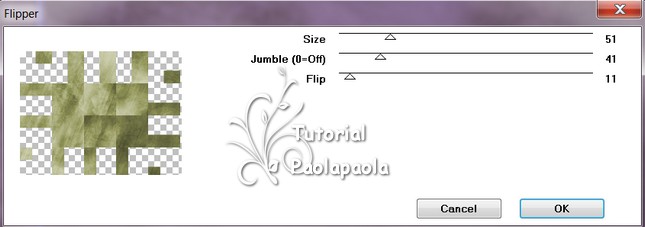
Effetti 3D Sfalsa Ombra
3/3/50/5 nero
ripeti in negativo
-3/-3/50/5 nero
7.
Attiva la bachetta magica

e seleziona l'nterno dei
rettangoli

selezione Inverti
8.
Attiva il tube
sfondo_maschera
Modifica copia/Modifica
incolla nella selezione
Porta l'opaticità al 90%
9.
Plugin FMTools/Blend Emboss
valori di default
10.
Selezione Inverti
11.
Livello
Nuovo livello raster
e colora con il gradiente
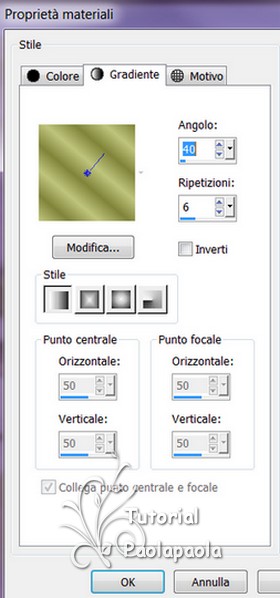
12.
Plugin ScreenWorks/Point
Array
valori di default
Plugin FM Tools/Emboss
valori di default
13.
Deseleziona
14.
Livelli/Nuovo livello raster
colora con colore di primo
piano
Livelli/Nuovo livello
maschera da immagine

15.
Livelli/Unisci gruppo
16.
Filtro definito dall'utente
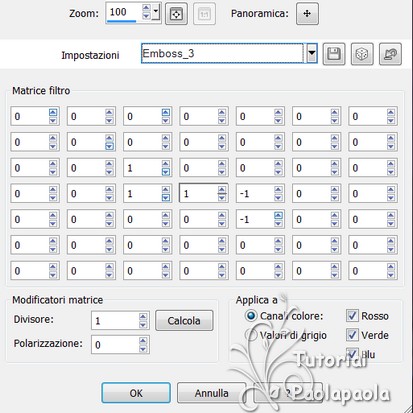
17.
Livelli/Unisci visibile
18.
Immagine aggiungi bordatura
pixel 5 colore di sfondo
Immagine aggiungi bordatura
pixel 50 colore di primo
piano
Immagine aggiungi bordatuira
pixel 5 colore di sfondo
19.
Selezioni/Seleziona tutto
Selezioni/Modifica/Contrai
pixel 18
Livello Nuovo livello raster
Colora con colore di sfondo
Seleziona Modifica Contrai
pixel 8
Fai CANC sulla tastiera
20.
Deseleziona
21.
Attiva la bacchetta magica
tolleranza 0 sfumatura 0
e seleziona il bordino in
centro
Effetti di
riflesso/Caleidoscopio
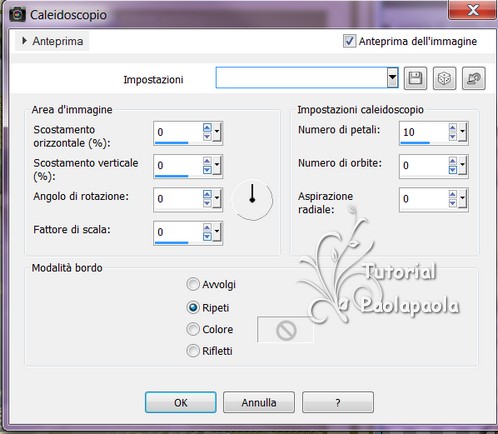
22.
Deseleziona
23.
Livelli/ Unisci visibile
24.
Attiva il tube
nicole-pierrot
Modifica copia/Modifica
incolla come nuovo livello
e posiziona come da tutorial
Effetti 3D Sfalsa Ombra
4/4/50/8 nero
Plugin Topaz Labs
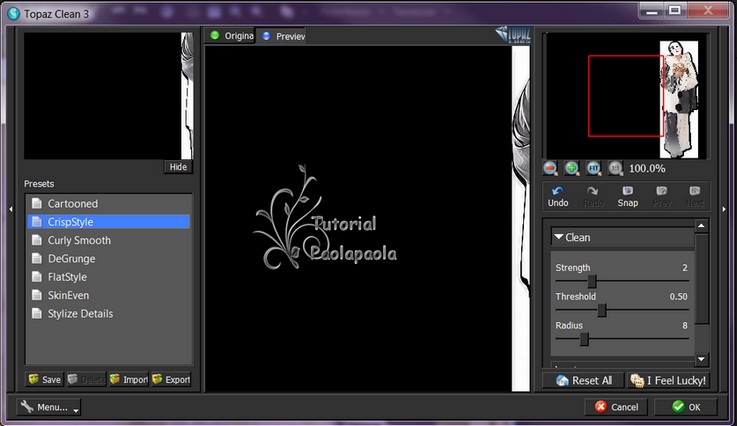
25.
Livelli/Unisci visibile
26.
Immagine ridimensiona a
pixel 850 x 650
27.
Attiva il tube
titolo_paolapaola
Modifica copia/Modifica
incolla come nuovo livello
e posiziona come da tutorial
28
Firma il lavoro
*****
Salva
in JPG
*****
I miei tutorial sono
registrati su T.R.R

